Meta tag - Verifica del sito web
![]() I tag META sono elementi HTML situati nella sezione di un sito web che forniscono metadati strutturati sul contenuto della pagina. Non sono visibili sul sito web ma sono inclusi nel codice sorgente HTML. Il modulo dei tag META consente di inserire tag META extra nell'intestazione della tua pagina web.
I tag META sono elementi HTML situati nella sezione di un sito web che forniscono metadati strutturati sul contenuto della pagina. Non sono visibili sul sito web ma sono inclusi nel codice sorgente HTML. Il modulo dei tag META consente di inserire tag META extra nell'intestazione della tua pagina web.
Con i tag META puoi:
- Verificare il tuo sito web con Google, Bing, Facebook e altre piattaforme
- Inserire tag aggiuntivi per i motori di ricerca
Nota che le descrizioni META vengono inserite automaticamente per ogni pagina dal CMS. Non è necessario aggiungerle manualmente.

Naviga su Impostazioni > Altre opzioni > Tag META.
Se i Tag META non sono visualizzati nel menu, prima regola il livello di esperienza utente su Esperto, in Impostazioni > Altre opzioni > Livello di esperienza utente.
Usa il codice di attivazione MODM per attivare il modulo.
Poiché i tag META vengono inseriti nella parte superiore del documento HTML, possono rallentare il tempo di caricamento della pagina quando si caricano risorse esterne. Disattiva questo modulo se non utilizzato.
Verifica dei tag META
Puoi verificare il tuo sito web con qualsiasi piattaforma che consente di verificare il tuo sito web utilizzando i tag META.
Hai bisogno di un nome di dominio per poter verificare il tuo sito web. Assicurati anche che il modulo sia attivato (vedi sopra).
- Su un'altra piattaforma
- Copia il tag (assicurati che sia intatto)
- Su EasyWebshop
- Incolla il tag META nel campo di testo Tag META e salva
Le piattaforme possono avere metodi diversi per verificare un sito web. Assicurati di scegliere la verifica del tag META. Altri metodi come la verifica DNS non funzioneranno. Dove trovare la verifica del tag META dipende dalla piattaforma. Contatta il servizio di supporto delle piattaforme se hai bisogno di aiuto. Possiamo offrire supporto solo per la piattaforma EasyWebshop.
Puoi ora verificare il tuo sito web.
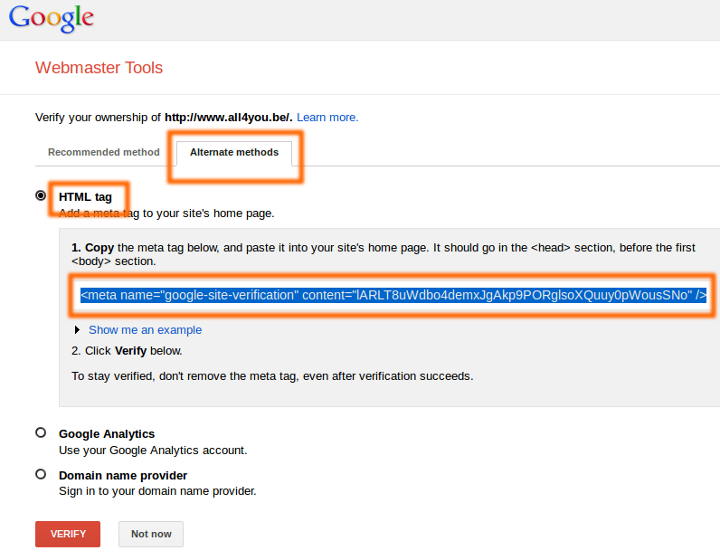
La cattura dello schermo sopra fornisce solo un'idea generale di come copiare un tag META. L'interfaccia della piattaforma che stai utilizzando sarà probabilmente diversa.
Disattiva il modulo se non lo utilizzi più, ad esempio dopo che il tuo sito web è stato verificato.
Domande frequenti sui tag META
- Non vedo cambiamenti sul sito web dopo aver salvato
- Controlla che il modulo sia attivato e che tu abbia salvato il contenuto.
- I testi che non sono tag HTML vengono rimossi automaticamente. Questo per evitare di rovinare il sito web, poiché alcuni utenti riempiono questo campo di testo con parole chiave.
- Nota che i tag META non sono visibili sul sito web, puoi vederli solo nel codice sorgente.
- Come inserisco le parole chiave META?
- È inutile aggiungere parole chiave META poiché vengono ignorate dai motori di ricerca. Vedi la pagina wiki sull'ottimizzazione per i motori di ricerca per ulteriori informazioni.
- Il mio sito web si carica lentamente
- Non inserire codice di analisi o altri script nel campo dei tag META. Se inserisci codice nella parte superiore della pagina che carica risorse esterne, verrà caricato prima che la pagina venga caricata, rendendo il tuo sito web significativamente più lento. Ti consigliamo di utilizzare il footer del CMS se desideri inserire codici HTML.
Pagina seguente: Chat dal vivo
- Introduzione
- Gestione dei prodotti
- Configurazione del negozio online
- Impostazioni dell'account e del negozio
- Metodi di pagamento e fornitori di servizi di pagamento
- Fatture e termini e condizioni
- Impostazione dei costi di spedizione
- Sconti e supplementi
- Registrazione e trasferimento di nomi di dominio
- Negozio multilingue
- Collegamento a piattaforme esterne
- Indirizzi web personalizzati
- Gestione di più negozi online (Multishop)
- Email automatiche ai clienti
- Progettare un bellissimo layout
- Gestione degli ordini
- Marketing
- Moduli
- Backup ed esportazione dei dati
- Email e web mail
- Account amministratore
- Foto di alta qualità
- Autenticazione a due fattori
- Etichette
- Meta tag - Verifica del sito web
- Chat dal vivo
- Slideshow
- Analisi dei visitatori - Google Analytics
- Filtri
- Punto vendita (POS)
- Campi modulo
- Prodotti digitali o virtuali
- Sistema di prenotazione Symcalia
- Libro degli ospiti
- Contattare l'helpdesk